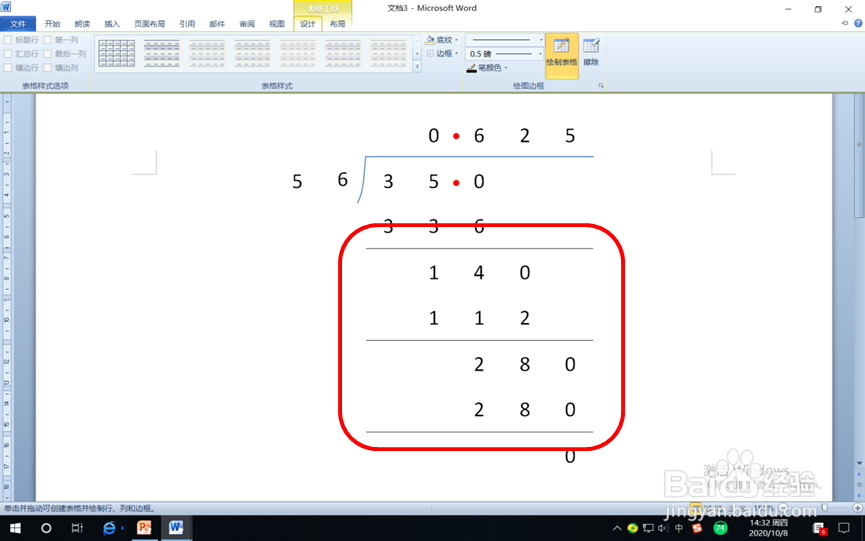1、在Word2010中单击“插入”选项卡,在“表格”组单击“表格”按钮,在下拉列表中选择“7*8表格”。
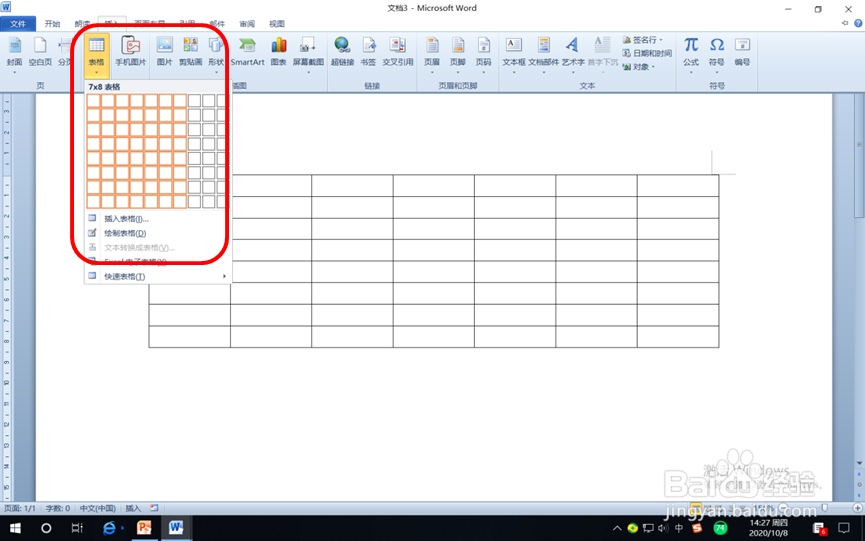
2、选中表格,设置字号三号,水平居中对齐,单元格高度1.2厘米、宽度1.2厘米。
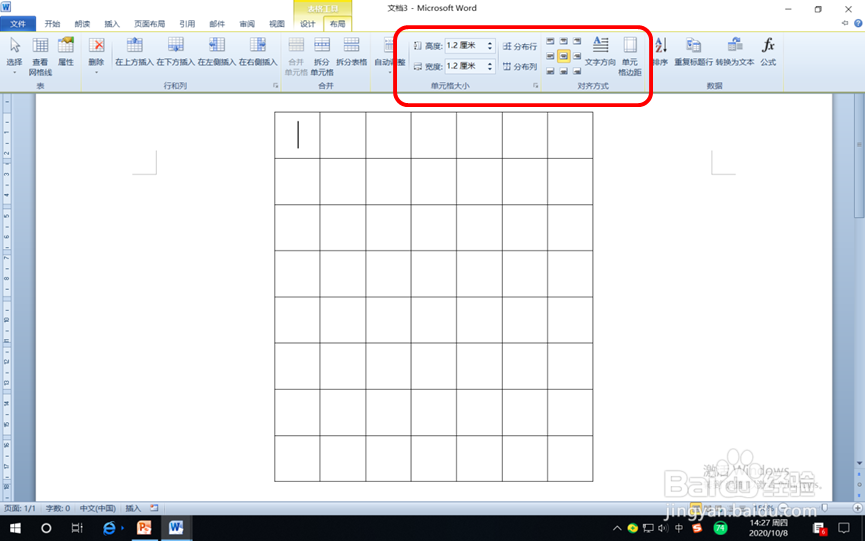
3、如图在表格中输入35除以56竖式计算过程,一个单元格输入一个数字。
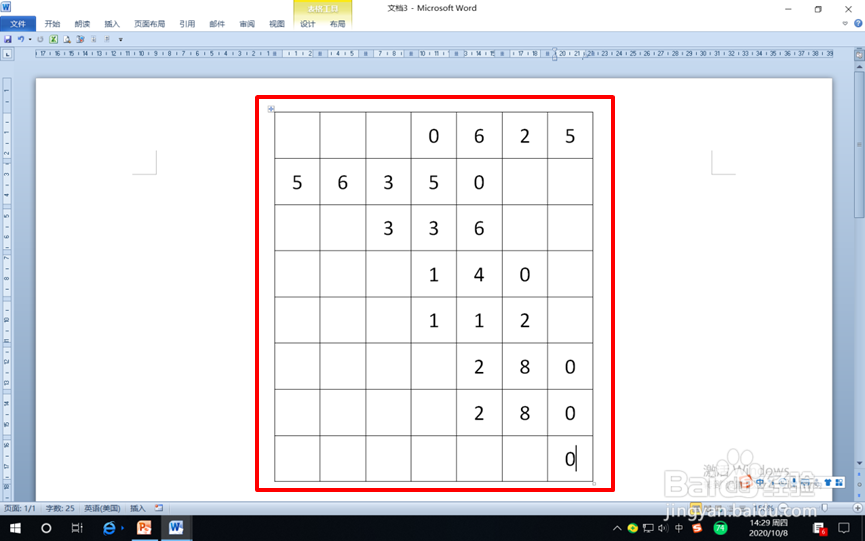
4、使用“形状”中的“曲线”,在竖式相应位置绘制出竖式除号。(在绘制曲线转水平直线时按着shift和Ctrl键进行)
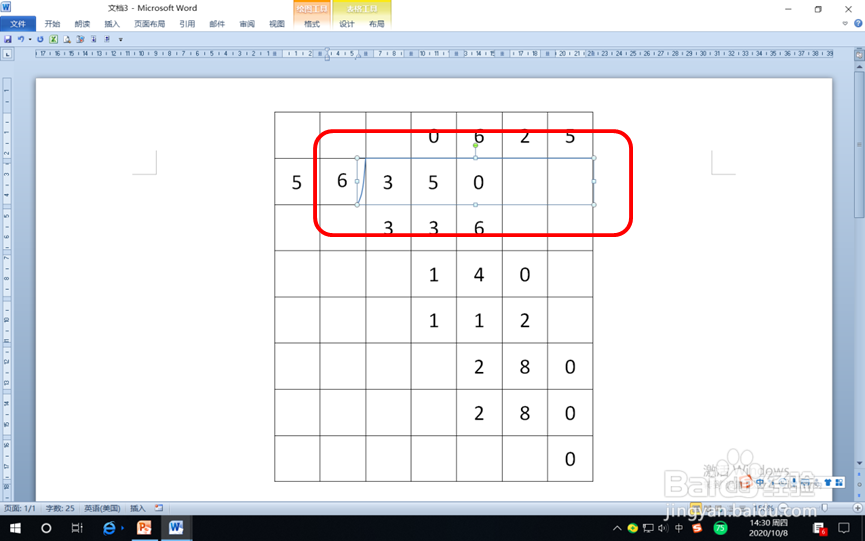
5、使用“形状”中的“椭圆”,在竖式相应位置绘制出高度0.1厘米、宽度0.1厘米的圆形作为小数点。
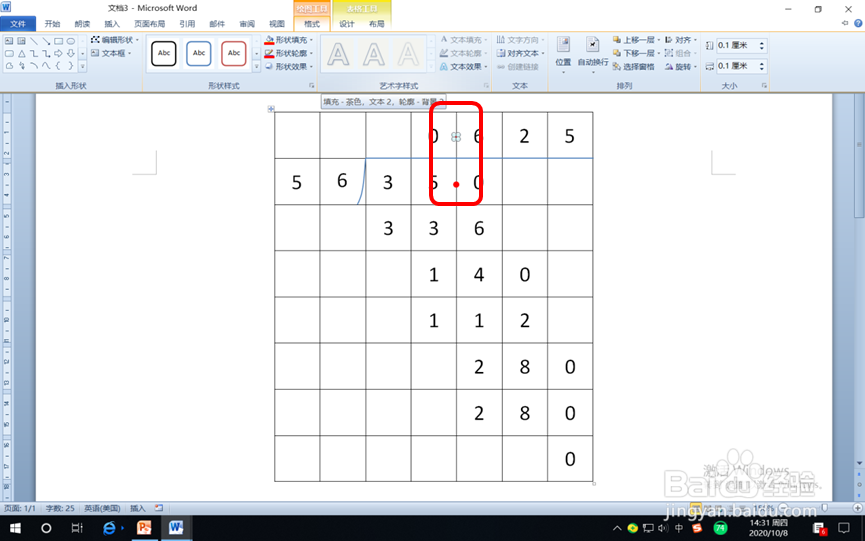
6、选中表格,单击“表格工具”的“设计”选项卡,在“表格样式”组单击“边框”按钮,在下拉列表中选择“无框线”。
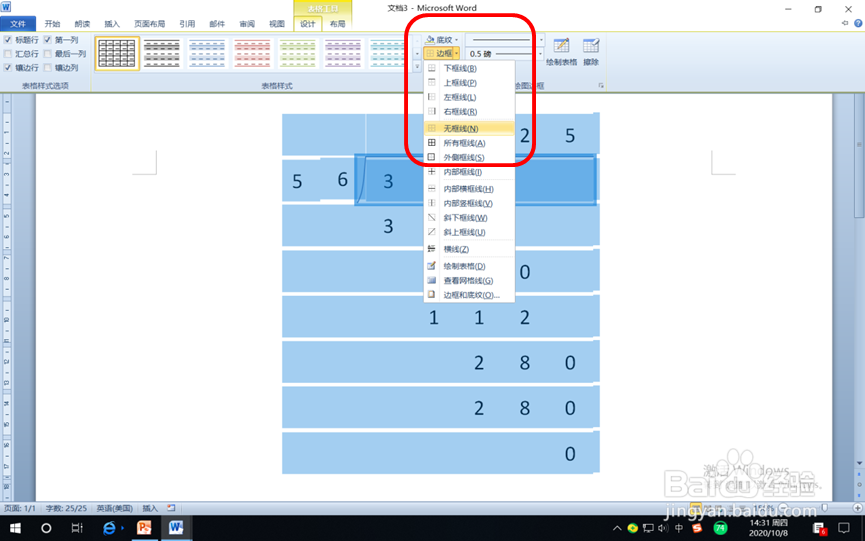
7、光标插入表格,单击“表格工具”中的“设计”选项卡,在“绘制边框”组单击“绘制表格”按钮,在竖式相应位置绘制出横线。